가제트를 사용하는 데 너무 많은 시간을 할애할 때 눈의 피로, 안구 건조 또는 이따금 두통이 발생합니까? 화면을 응시하는 시간을 확실히 줄여야 한다는 신호입니다. 그러나 항상 가능한 것은 아닙니다.
좋은 소식은 블루라이트 필터 소프트웨어를 사용하여 눈의 피로를 줄이고 경우에 따라 수면을 개선할 수 있다는 것입니다. 블루라이트의 유해한 영향을 피하는 데 도움이 되는 컴퓨터에서 사용할 수 있는 앱 목록을 작성했습니다.

블루 라이트의 문제점은 무엇입니까?
블루 라이트는 장치 화면을 너무 오래 쳐다본 후 눈이 아프기 시작하는 이유입니다. 청색광에 계속 노출되면 멜라토닌 또는 수면 유도 호르몬 생성을 억제할 수 있습니다. 즉, 기기를 계속 사용하면 주의를 환기시키고 하루를 연장할 수 있지만 자연스러운 수면 주기를 방해하기도 합니다. 이로 인해 하루가 끝날 때 눈이 피곤하고 과로할 수 있을 뿐만 아니라 다양한 수면 문제와 시간이 지남에 따라 우울증까지 유발할 수 있습니다.
청색광을 걸러내면 자연스러운 수면 주기를 회복하고 신체가 노출되는 빛의 수준에 따라 결정되는 신체의 다른 생물학적 과정을 도울 수 있습니다. 다음은 Windows, Mac 및 Linux에서 사용할 수 있는 블루라이트 필터 소프트웨어의 몇 가지 예입니다.
아이리스 미니 Windows, Mac, Linux용
Iris mini는 컴퓨터를 사용하는 동안 블루라이트를 줄일 수 있는 최고의 무료 앱 중 하나입니다. 매우 단순하고 미니멀합니다. UI도 없고, 혼란스러운 다중 옵션 메뉴도 없고, 쓸모없는 버튼도 없습니다. 소프트웨어를 다운로드하여 설치하면 컴퓨터의 리본 메뉴에 아이콘으로 Iris가 나타납니다.

자동의 3가지 모드 변형만 있습니다. , 수동 , 및 일시중지 . Iris는 모니터의 깜박임 속도를 높이지 않고 화면의 색온도와 밝기를 줄입니다. 자동에서 주간 모드에서는 색온도 5000k, 밝기 100% 유지, 밤에는 3400k와 80%로 변경됩니다.

수동 모드를 사용하면 일시중지하는 동안 색온도를 3400k로, 밝기를 80%로 항상 유지할 수 있습니다. 앱의 작업을 일시 중지하는 것을 의미합니다.
또한 Pro 버전을 $8(일회성 결제)에 지불하면 Iris mini를 사용자화할 수 있는 더 많은 옵션을 얻을 수 있습니다. 그렇지 않으면 앱이 무료이며 Windows, Mac 및 Linux용으로 다운로드할 수 있습니다.
레드시프트 Windows, Mac, Linux용
Redshift는 사용자의 위치를 파악하고 태양의 위치에 따라 화면의 색온도를 조정하는 무료 오픈 소스 청색광 필터 소프트웨어입니다. 자연광이 있는 낮에는 화면이 다른 색온도로 전환되고 밤에는 주변의 인공 광원에서 나오는 빛과 일치하도록 화면이 다른 색온도로 전환되는 것을 볼 수 있습니다.

개발자에 따르면 앱은 현재 위치의 밝거나 흐린 날도 고려하여 색온도를 적절하게 변경합니다.
Redshift는 GitHub에서 소스 코드를 사용할 수 있는 무료 오픈 소스입니다.
선셋스크린 Windows용
SunsetScreen은 화면 밝기를 다음 단계로 조절하는 무료 블루라이트 필터 앱입니다. SunsetScreen은 겨울 동안 더 오랜 시간 동안 화면을 더 밝게 유지합니다.
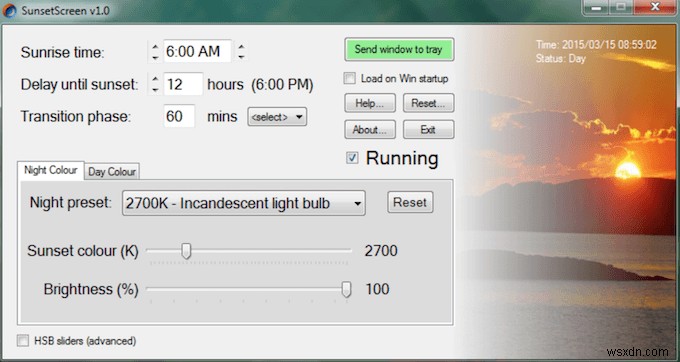
겨울에는 더 일찍 어두워지지만 이전과 동일한 작업 또는 공부 일정을 유지하고 싶을 수 있습니다. 이 앱을 사용하면 생산성 주기에 맞게 일출 및 일몰 시간을 설정할 수 있습니다. 그런 다음 고유한 사전 설정을 만들고 컴퓨터 화면에 대해 원하는 밝기 및 색 온도 수준을 선택할 수 있습니다.
이 앱은 완전 무료로 다운로드하여 사용할 수 있습니다. 그러나 현재 사용할 수 있는 Windows용 버전만 있습니다.
CareUEyes 라이트 Windows용
CareUEyes Lite는 CareUEyes라는 블루라이트 필터 앱의 무료 버전입니다. CareUEyes의 Lite 버전을 설치하는 것은 Pro 버전을 구입하기 전에 블루라이트 필터 앱을 테스트하고 먼저 어떻게 마음에 드는지 확인할 수 있는 훌륭한 방법입니다.

CareUEyes Lite에는 화면 밝기를 20%에서 100%까지 다양한 수준으로 조정할 수 있는 밝기 제어 기능이 있습니다. CareUEyes Lite는 600kb의 디스크 공간과 가능한 한 적은 CPU 시간만을 사용하기 때문에 성능이 좋지 않은 컴퓨터에도 설치할 수 있는 앱입니다.
그러나 블루 라이트 필터, 일출/일몰 스위치 및 타이머와 같은 더 많은 기능이 필요한 경우 월 $1.90부터 시작하는 Pro 라이선스를 구입할 수 있습니다.
야간 근무 Mac용
Mac 소유자라면 야간에 블루라이트를 필터링하기 위해 타사 블루라이트 필터 소프트웨어를 다운로드할 필요가 없습니다. Night Shift는 밤에 더 따뜻한 색상으로 디스플레이를 전환하므로 해가 진 후에도 안전하게 컴퓨터에서 작업할 수 있습니다.

Mac에서 Night Shift를 켜려면 Apple 메뉴 경로를 따르세요.> 시스템 환경설정> 디스플레이> 야간 근무 . 예약 옵션이 있습니다. 블루 라이트 필터를 사용하여 해당 위치의 일몰 및 일출과 함께 켜고 끌 뿐만 아니라 사용자 지정 일정을 선택할 수 있습니다.
수동 옵션은 일출까지 청색광 필터를 켭니다. 따뜻함에서 토글을 이동하여 원하는 화면의 색온도를 설정할 수도 있습니다. 더 따뜻하게 .
블루 라이트 필터 앱을 사용하여 야간에 안전하게 탐색
컴퓨터에 타사 블루라이트 필터 앱을 설치하지 않으려면 기기에 블루라이트 차단 옵션이 내장되어 있는지 확인하세요. Mac의 Night Shift와 유사하게 Windows 10에는 켜고 끌 수 있는 전용 야간 조명 기능이 있으며 Ubuntu 17.10에는 전체 야간 조명 모드가 있습니다.
화면의 블루라이트를 걸러내기 위해 어떤 앱을 사용하시나요? 아래 댓글 섹션에서 블루라이트 필터 소프트웨어에 대한 경험을 공유하십시오.
